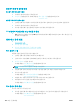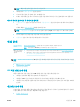HP PageWide MFP P77740-60 series-User's Guide
제품 소프트웨어 문제(Windows)
문제 해결책
제품용 프린터 드라이버
가 프린터 폴더에서 보이
지 않습니다.
●
제품 소프트웨어를 다시 설치합니다.
참고: 실행 중인 모든 애플리케이션을 닫습니다. 시스템 트레이에 아이콘이 있는 애플리케이션을 닫으려
면, 아이콘을 마우스 오른쪽 버튼으로 클릭하고 닫기 또는 사용 안 함을 선택합니다.
●
USB 케이블을 컴퓨터의 다른 USB 포트에 꽂아 봅니다.
소프트웨어를 설치하는
도중 오류 메시지가 표시
되었습니다.
●
제품 소프트웨어를 다시 설치합니다.
참고: 실행 중인 모든 애플리케이션을 닫습니다. 작업 표시줄에 아이콘이 있는 애플리케이션을 닫으려면
아이콘을 마우스 오른쪽 버튼으로 클릭하고 닫기 또는 사용 안 함을 선택합니다.
●
제품 소프트웨어를 설치할 드라이브의 여유 공간을 확인합니다. 필요한 경우 가능한 한 많은 공간을 확보
한 다음 제품 소프트웨어를 다시 설치합니다.
●
필요한 경우 디스크 조각 모음을 실행하고 제품 소프트웨어를 다시 설치합니다.
제품이 준비 모드에 있지
만 아무 것도 인쇄되지 않
습니다.
●
제어판에서 구성 페이지를 인쇄하고 제품 기능을 확인합니다.
●
케이블이 모두 올바로 연결되었는지, 그리고 사양에 맞는지 확인합니다. 여기에는 USB 및 전원 케이블이 포
함됩니다
. 새 케이블을 사용해 봅니다.
●
구성 페이지의 IP 주소가 소프트웨어 포트의 IP 주소와 일치하는지 확인하십시오. 다음 절차 중 하나를 사용
하십시오.
—
Windows XP, Windows Server 2003, Windows Server 2008, Windows Vista, 전체 기능을 갖춘 설치 프로
그램(Windows의 프린터 추가 마법사 등)을 사용하지 않고 설치됨:
1. 시작을 누릅니다.
2. 설정을 클릭합니다.
3. 프린터 및 팩스(기본 시작 메뉴 보기 사용) 또는 프린터(기본 시작 메뉴 보기 사용)를 클릭합니다.
4. 제품 드라이버 아이콘을 마우스 오른쪽 버튼으로 클릭하고 속성 을(를) 선택합니다.
5. 포트 탭을 클릭한 다음 포트 구성을 클릭합니다.
6. IP 주소를 확인하고 확인 또는 취소를 클릭합니다.
7. IP 주소가 동일하지 않다면 드라이버를 삭제하고 올바른 IP 주소를 사용하여 드라이버를 다시 설
치합니다.
—
Windows 7, 전체 기능을 갖춘 설치 프로그램(Windows의 프린터 추가 마법사와 같은)을 사용하지 않고
설치됨:
1. 시작을 누릅니다.
2. 장치 및 프린터를 클릭합니다.
3. 제품 드라이버 아이콘을 마우스 오른쪽 버튼으로 클릭한 다음 프린터 등록 정보를 선택합니다.
4. 포트 탭을 클릭한 다음 포트 구성을 클릭합니다.
5. IP 주소를 확인하고 확인 또는 취소를 클릭합니다.
6. IP 주소가 동일하지 않다면 드라이버를 삭제하고 올바른 IP 주소를 사용하여 드라이버를 다시 설
치합니다.
—
Windows XP, Windows Server 2003, Windows Server 2008, Windows Vista, Windows 7, 전체 기능을 갖
춘 설치 프로그램으로 설치됨:
1. 시작을 누릅니다.
2. 모든 프로그램을 클릭합니다.
KOWW 제품 소프트웨어 문제(Windows)
173